
После установки панели уже от хостера, смена пароля root должна была осуществляться уже не через панель, а по факту через команды. Такие команды скажем поддерживает PuTTY.
Для того чтобы изменить пароль от пользователя root, в операционных системах на базе GNU/Linux, предназначена специальная утилита passwd.
Утилита passwd является консольной, поэтому, чтобы воспользоваться ей, необходимо подключиться к серверу по SSH.
Если на Вашем рабочем компьютере используется ОС на базе GNU/Linux, то, вероятно, Вы уже умеете пользоваться SSH клиентом.
Если же на Вашем компьютере используется ОС Windows, для подключения по SSH к серверу мы рекомендуем использовать утилиту PuTTY. Скачать бесплатную версию можно на официальном сайте https://www.putty.org
После скачивания и установки необходимо запустить программу.
Основное окно выглядит следующим образом:
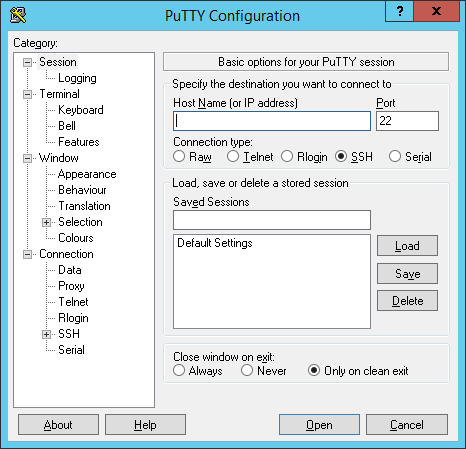
Все необходимые настройки уже указаны по умолчанию. Поэтому для подключения к серверу требуется указать только его IP адрес в поле “Host Name (or IP address)”. Если на сервере используется нестандартный порт ( отличный от 22), то его потребуется также указать.
После того как был указан IP адрес, нажимаем кнопку Open. Откроется окно подключения к серверу, где необходимо указать пользователя: root
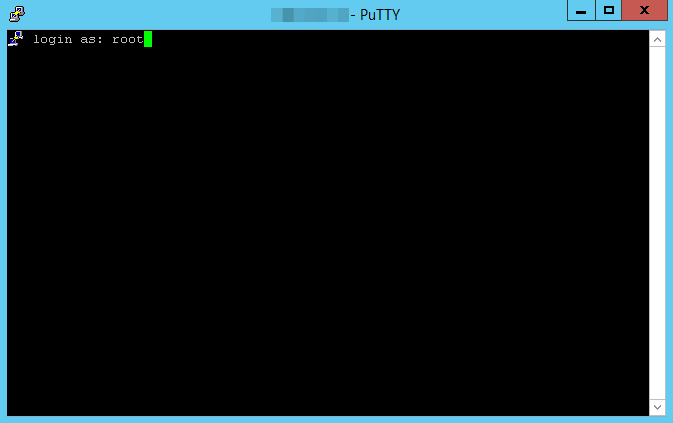
После ввода имени пользователя root будет выдано приглашение на ввод пароля.
Обратите, пожалуйста, внимание, что пароль при вводе не отображается! Я бы сказал строка на вид даже не активна!
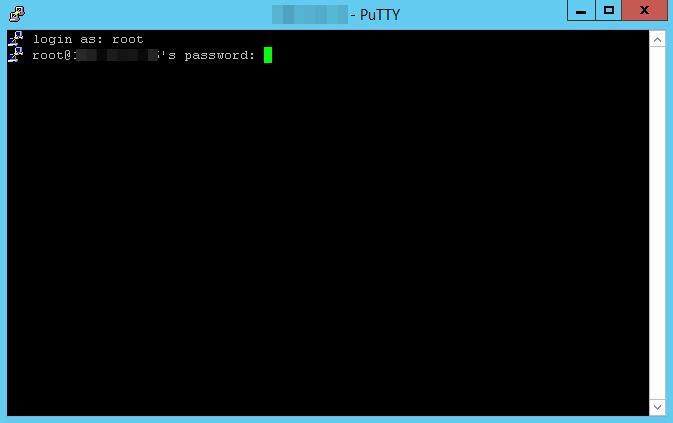
После того как Вы введете корректный пароль, появится строка ввода команд. На этом этапе Вы подключились к серверу по SSH и сервер готов принимать команды от Вас.
После ввода пароля, выводится информация о сервере.
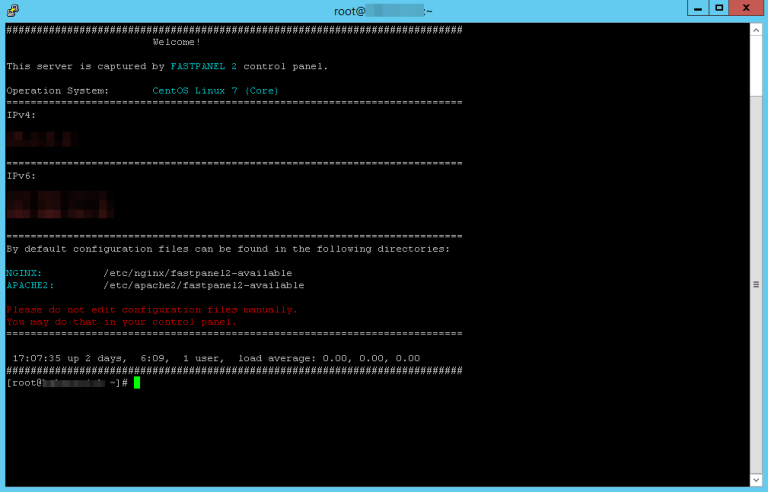
Приступим, к смене пароля, для этого введем в окно PuTTY команду passwd и нажмем Enter. Сервер сообщит нам “Changing password for user root. New password: ” - это означает, что сейчас будет изменятся пароль для пользователя root и сервер ждет от Вас ввода нового пароля.
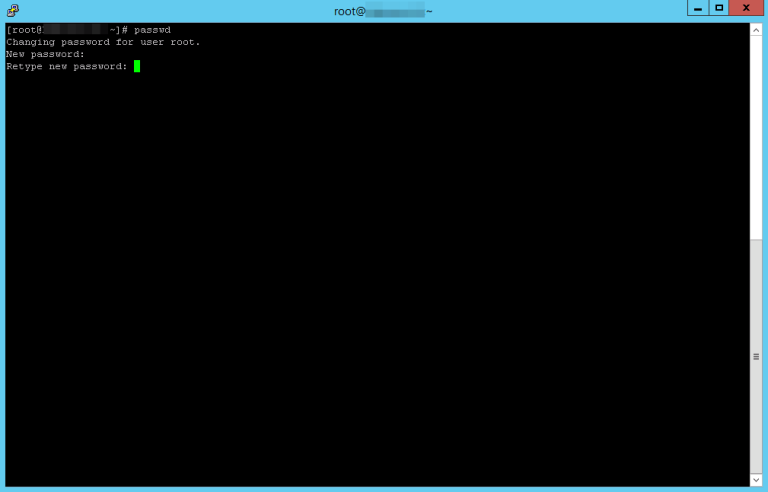
Вводим новый пароль и нажимаем Enter.
Обратите, пожалуйста, внимание, что пароль при вводе не отображается!
Появиться ответ сервера “Retype new password: ”
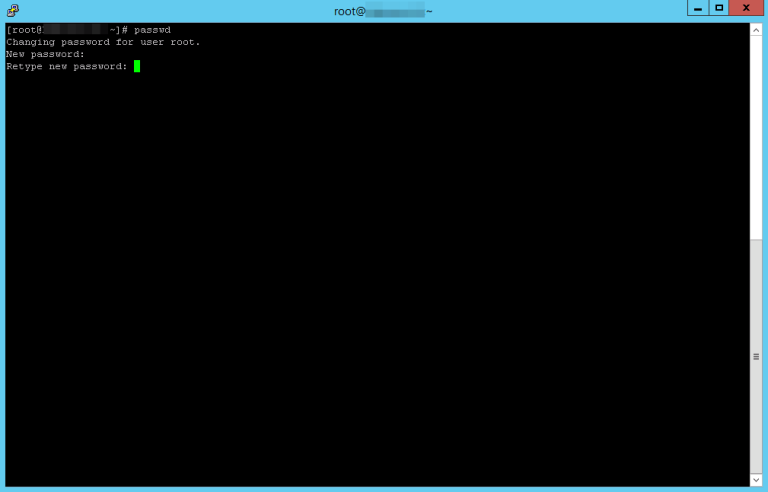
Повторяем ввод нового пароля и снова нажимаем Enter. Данная мера предназначена, чтобы Вы не ошиблись в новом пароле.
После корректного ввода пароля второй раз, сервер выдаст информацию, о том что пароль был изменен “passwd: all authentication tokens updated successfully.” И будет задорно мигать зеленым курсором, предлагая повеселиться еще и ввести новую команду.
Если же при повторном вводе пароля Вы допустили ошибку и пароли не совпадают, сервер укажет на эту ошибку “Sorry, passwords do not match.” и предложит повторить попытку ввода пароля.
На этом все, пароль изменен, и при повторном подключении потребуется указывать уже новый пароль.